- Հեղինակ Abigail Brown [email protected].
- Public 2023-12-17 06:51.
- Վերջին փոփոխված 2025-01-24 12:12.
Ինչ իմանալ
- PEM ֆայլը գաղտնիության ընդլայնված փոստի վկայականի ֆայլ է:
- Բացեք այն ծրագրով կամ օպերացիոն համակարգով, որն անհրաժեշտ է ֆայլը (դրանք բոլորն էլ մի փոքր այլ կերպ են աշխատում):
- Փոխակերպեք PPK, PFX կամ CRT հրամանի կամ հատուկ փոխարկիչի միջոցով:
Այս հոդվածը բացատրում է, թե ինչի համար են օգտագործվում PEM ֆայլերը, ինչպես բացել մեկը՝ կախված ձեր օգտագործած ծրագրից կամ ՕՀ-ից և ինչպես փոխարկել վկայագրի այլ ձևաչափի:
Ի՞նչ է PEM ֆայլը:
PEM ֆայլը Գաղտնիության ընդլայնված փոստի վկայականի ֆայլ է, որն օգտագործվում է անձնական նամակներ փոխանցելու համար: Այս նամակը ստացող անձը կարող է վստահ լինել, որ հաղորդագրությունը չի փոխվել դրա փոխանցման ընթացքում, չի ցուցադրվել որևէ մեկին և ուղարկվել է այն անձի կողմից, ով պնդում է, որ այն ուղարկել է:
PEM ֆայլերը առաջացել են երկուական տվյալներ էլփոստի միջոցով ուղարկելու բարդությունից: PEM ձևաչափը կոդավորում է երկուականը base64-ով այնպես, որ այն գոյություն ունի որպես ASCII տող:
PEM ձևաչափը փոխարինվել է ավելի նոր և ավելի անվտանգ տեխնոլոգիաներով, սակայն PEM կոնտեյները այսօր էլ օգտագործվում է վկայականի լիազորված ֆայլեր, հանրային և մասնավոր բանալիներ, արմատային վկայագրեր և այլն պահելու համար:
PEM ձևաչափով որոշ ֆայլեր կարող են օգտագործել այլ ֆայլի ընդլայնում, օրինակ՝ CER կամ CRT վկայագրերի համար, կամ KEY հանրային կամ մասնավոր բանալիների համար:
Ինչպես բացել PEM ֆայլերը
PEM ֆայլ բացելու քայլերը տարբեր են՝ կախված այն հավելվածից, որն անհրաժեշտ է այն և ձեր օգտագործած օպերացիոն համակարգից: Այնուամենայնիվ, ձեզ կարող է անհրաժեշտ լինել փոխարկել ձեր PEM ֆայլը CER կամ CRT, որպեսզի այս ծրագրերից մի քանիսը ընդունեն ֆայլը:
Windows
Եթե Ձեզ անհրաժեշտ է CER կամ CRT ֆայլ Microsoft էլփոստի սպասառուում, ինչպիսին է Outlook-ը, բացեք այն Internet Explorer-ում, որպեսզի այն ավտոմատ կերպով բեռնվի համապատասխան տվյալների բազայում: Էլփոստի հաճախորդը կարող է ավտոմատ կերպով օգտագործել այն այնտեղից:
Microsoft-ն այլևս չի աջակցում Internet Explorer-ին և խորհուրդ է տալիս թարմացնել Edge բրաուզերի նոր տարբերակը: Գնացեք նրանց կայք՝ նորագույն տարբերակը ներբեռնելու համար:
Տեսնելու համար, թե որ վկայականի ֆայլերը բեռնված են ձեր համակարգչում, և դրանք ձեռքով ներմուծելու համար օգտագործեք Internet Explorer-ի Tools ընտրացանկը՝ Internet Options մուտք գործելու համար> Բովանդակություն > Վկայականներ, այսպիսին է՝
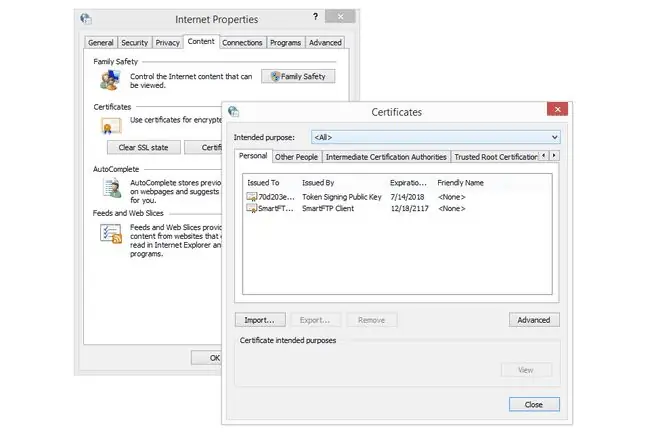
CER կամ CRT ֆայլ Windows ներմուծելու համար սկսեք բացել Microsoft Management Console-ը Run երկխոսության տուփից (օգտագործեք Windows Key + R ստեղնաշարի դյուրանցումը մուտքագրելու համար: mmc): Այնտեղից գնացեք Ֆայլ > Ավելացնել/հեռացնել Snap-in… և ընտրեք Վկայականներ ձախ սյունակից, այնուհետև Ավելացնել > կոճակը պատուհանի կենտրոնում:
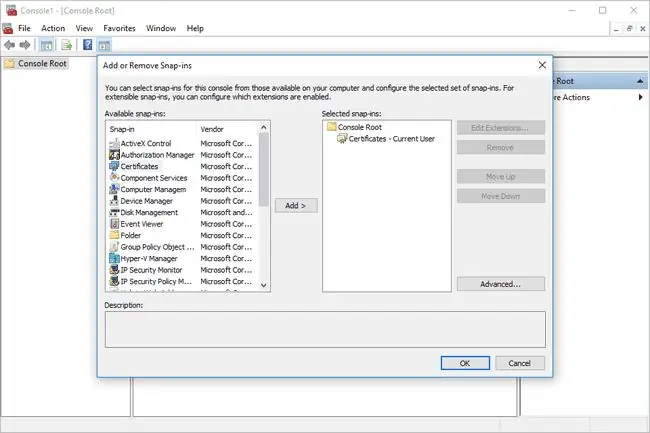
Ընտրեք Համակարգչային հաշիվ հետևյալ էկրանին, այնուհետև անցեք հրաշագործի միջով, երբ հարցնում եք, ընտրելով Տեղական համակարգիչ:Երբ «Վկայականները» բեռնված են «Վահանակի արմատից», ընդլայնեք պանակը և սեղմեք աջը Trusted Root Certification Authorities, և ընտրեք Բոլոր առաջադրանքները >: Ներմուծում
macOS
Ձեր Mac էլփոստի հաճախորդի համար ճիշտ է նույն հայեցակարգը, ինչպես Windows-ի համար. օգտագործեք Safari PEM ֆայլը Keychain Access ներմուծելու համար:
Դուք կարող եք նաև ներմուծել SSL վկայականներ File > Ներմուծման տարրեր մենյուի միջոցով Keychain Access: Բացվող ընտրացանկից ընտրեք System, այնուհետև հետևեք էկրանի հուշումներին:
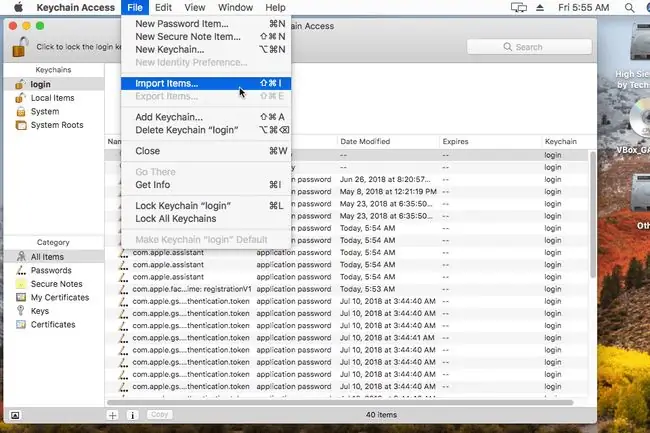
Եթե այս մեթոդները չեն աշխատում PEM ֆայլը macOS ներմուծելու համար, կարող եք փորձել հետևյալ հրամանը (փոխեք «yourfile.pem»-ը որպես ձեր հատուկ PEM ֆայլի անունը և գտնվելու վայրը):
անվտանգության ներմուծում yourfile.pem -k ~/Library/Keychains/login.keychain
Linux
Օգտագործեք այս keytool հրամանը՝ Linux-ում PEM ֆայլի բովանդակությունը դիտելու համար:
keytool -printcert -file yourfile.pem
Հետևեք այս քայլերին, եթե ցանկանում եք CRT ֆայլ ներմուծել Linux-ի վստահելի վկայականի հեղինակային պահոց (տե՛ս PEM-ի CRT-ի փոխակերպման մեթոդը ստորև հաջորդ բաժնում, եթե դրա փոխարեն ունեք PEM ֆայլ):
- Նավարկեք դեպի /usr/share/ca-certificates/.
- Ստեղծեք թղթապանակ այնտեղ (օրինակ՝ sudo mkdir /usr/share/ca-certificates/work):
- Պատճենեք. CRT ֆայլը նոր ստեղծված թղթապանակում: Եթե նախընտրում եք դա ձեռքով չանել, փոխարենը կարող եք օգտագործել այս հրամանը՝ sudo cp yourfile.crt /usr/share/ca-certificates/work/yourfile.crt.
- Համոզվեք, որ թույլտվությունները ճիշտ են սահմանված (755 թղթապանակի համար և 644 ֆայլի համար):
Գործարկեք sudo update-ca-certificates հրամանը։
Firefox և Thunderbird
Եթե PEM ֆայլը պետք է ներմուծվի Mozilla էլփոստի հաճախորդ, ինչպիսին է Thunderbird-ը, դուք կարող եք նախ արտահանել PEM ֆայլը Firefox-ից: Բացեք Firefox-ի ընտրացանկը և ընտրեք Ընտրանքներ Գնացեք Գաղտնիություն և անվտանգություն և գտեք Անվտանգություն բաժինը, այնուհետև օգտագործեք Դիտել վկայականները… կոճակը՝ ցուցակ բացելու համար, որտեղից կարող եք ընտրել այն մեկը, որն անհրաժեշտ է արտահանելու համար: Այն պահպանելու համար օգտագործեք Պահուստավորում… տարբերակը:
Այնուհետև Thunderbird-ում բացեք ընտրացանկը և սեղմեք կամ հպեք Ընտրանքներ Նավարկեք Ընդլայնված > Վկայականներ> Կառավարել վկայականները > Ձեր վկայականները > Ներմուծում «Ֆայլի» բաժնից Ներմուծման պատուհանում ընտրեք Certificate Files բացվող պատուհանից, այնուհետև գտեք և բացեք PEM ֆայլը:
PEM ֆայլը Firefox ներմուծելու համար պարզապես հետևեք նույն քայլերին, որոնք կկատարեք արտահանելու համար, բայց Կրկնօրինակում… կոճակի փոխարեն ընտրեք Ներմուծում: Եթե չեք կարողանում գտնել PEM ֆայլը, համոզվեք, որ երկխոսության տուփի «Ֆայլի անուն» տարածքը դրված է Certificate Files և ոչ PKCS12 Ֆայլեր
Java KeyStore
Stack Overflow-ն ունի PEM ֆայլ Java KeyStore (JKS) ներմուծման թեմա, եթե դա ձեզ անհրաժեշտ է: Մեկ այլ տարբերակ, որը կարող է աշխատել, այս keyutil գործիքի օգտագործումն է:
Ինչպես փոխարկել PEM ֆայլը
Ի տարբերություն շատ ֆայլերի ձևաչափերի, որոնք կարող են փոխակերպվել ֆայլերի փոխակերպման գործիքի կամ կայքէջի միջոցով, դուք պետք է մուտքագրեք հատուկ հրամաններ որոշակի ծրագրի դեմ, որպեսզի փոխարկեք PEM ֆայլի ձևաչափը շատ այլ ձևաչափերի:
Փոխակերպեք PEM-ը PPK-ի PuTTYGen-ի միջոցով: Ծրագրի աջ մասից ընտրեք Load, սահմանեք ֆայլի տեսակը ցանկացած ֆայլ (.), այնուհետև փնտրեք և բացեք ձեր PEM ֆայլը: PPK ֆայլը ստեղծելու համար ընտրեք Պահպանել անձնական բանալին:
OpenSSL-ով (ստացեք Windows-ի տարբերակը այստեղ), կարող եք PEM ֆայլը փոխարկել PFX-ի հետևյալ հրամանով.
openssl pkcs12 -inkey yourfile.pem -in yourfile.cert -export -out yourfile.pfx
Եթե ունեք PEM ֆայլ, որը պետք է փոխարկվի CRT-ի, ինչպես օրինակ Ubuntu-ի դեպքում, օգտագործեք այս հրամանը OpenSSL-ով:
openssl x509 -in yourfile.pem -inform PEM -out yourfile.crt
OpenSSL-ը նաև աջակցում է. PEM-ի փոխակերպումը. P12-ի (PKCS12, կամ Հանրային բանալու կրիպտոգրաֆիայի ստանդարտ 12), բայց ֆայլի վերջում ավելացրեք «. TXT» ֆայլի ընդլայնումը, նախքան այս հրամանը գործարկելը.
openssl pkcs12 -արտահանել -inkey yourfile.pem.txt -in yourfile.pem.txt -out yourfile.p12
Տե՛ս Stack Overflow հղումը վերևում PEM ֆայլը Java KeyStore-ով օգտագործելու մասին, եթե ցանկանում եք ֆայլը փոխարկել JKS-ի, կամ Oracle-ի այս ձեռնարկը՝ ֆայլը Java Truststore ներմուծելու համար:
Լրացուցիչ տեղեկություններ PEM մասին
Գաղտնիության ընդլայնված փոստի վկայագրի ձևաչափի տվյալների ամբողջականության գործառույթն օգտագործում է RSA-MD2 և RSA-MD5 հաղորդագրությունների ամփոփումները՝ հաղորդագրությունը ուղարկելուց առաջ և հետո համեմատելու համար՝ համոզվելու, որ այն ճանապարհին չի կեղծվել:
PEM ֆայլի սկզբում կա վերնագիր, որը կարդում է -----BEGIN [պիտակը]-----, իսկ տվյալների վերջում այսպիսի ստորագիր է. ----- ՎԵՐՋ [պիտակ] -----. «[պիտակ]» բաժինը նկարագրում է հաղորդագրությունը, այնպես որ այն կարող է կարդալ ՄԱՍՆԱԿԱՆ ԲԱՆԱԼԻ, ՎԿԱՅԱԿԱՆ ՀԱՅՑՈՒՄ կամ ՎԿԱՅԱԿԱՆ.
Ահա մի օրինակ՝
MIICdgIBADANBgkqhkiG9w0BAQEFAASCAmAwggJcAgEAAoGBAMLgD0kAKDb5cFyP
jbwNfR5CtewdXC+kMXAWD8DLxiTTvhMW7qVnlwOm36mZlszHKvsRf05lT4pegiFM
9z2j1OlaN+ci/X7NU22TNN6crYSiN77FjYJP464j876ndSxyD+rzys386T+1r1aZ
aggEdkj1TsSsv1zWIYKlPIjlvhuxAgMBAAECgYA0aH+T2Vf3WOPv8KdkcJg6gCRe
yJKXOWgWRcicx/CUzOEsTxmFIDPLxqAWA3k7v0B+3vjGw5Y9lycV/5XqXNoQI14j
y09iNsumds13u5AKkGdTJnZhQ7UKdoVHfuP44ZdOv/rJ5/VD6F4zWywpe90pcbK+
AWDVtusgGQBSieEl1QJBAOyVrUG5l2234raSDfm/DYyXlIthQO/A3/LngDW
5/ydGxVsT7lAVOgCsoT+0L4efTh90PjzW8LPQrPBWVMCQQDS3h/FtYYd5lfz +FNL
9CEe1F1w9l8P749uNUD0g317zv1tatIqVCsQWHfVHNdVvfQ+vSFw38OORO00Xqs9
1GJrAkBkoXXEkxCZoy4PteheO/8IWWLGGr6L7di6MzFl1lIqwT6D8L9oaV2vynFT
DnKop0pa09Unhjyw57KMNmSE2SUJAkEArloTEzpgRmCq4IK2/NpCeGdHS5uqRlbh
1VIa/xGps7EWQl5Mn8swQDel/YP3WGHTjfx7pgSegQfkyaRtGpZ9OQJAa9Vumj8m
JAAtI0Bnga8hgQx7BhTQY4CadDxyiRGOGYhwUzYVCqkb2sbVRH9HnwUaJT7cWBY3
RnJdHOMXWem7/w==
Մեկ PEM ֆայլը կարող է պարունակել բազմաթիվ վկայագրեր, որոնց դեպքում «END» և «BEGIN» բաժինները հարում են միմյանց:
Դեռևս չե՞ք կարողանում բացել ֆայլը:
Ձեր ֆայլը վերը նկարագրված ձևերից որևէ մեկով չբացվելու պատճառներից մեկն այն է, որ դուք իրականում գործ չունեք PEM ֆայլի հետ: Փոխարենը դուք կարող եք ունենալ ֆայլ, որը պարզապես օգտագործում է նմանատիպ գրված ֆայլի ընդլայնում: Երբ դա այդպես է, անհրաժեշտություն չկա, որ երկու ֆայլերը կապված լինեն կամ աշխատեն նույն ծրագրային ծրագրերի հետ:
Օրինակ, PEF-ը շատ նման է PEM-ին, բայց փոխարենը պատկանում է կամ Pentax Raw Image ֆայլի ձևաչափին կամ Portable Embosser Format-ին: Հետևեք այս հղմանը, որպեսզի տեսնեք, թե ինչպես բացել կամ փոխարկել PEF ֆայլերը, եթե դա այն է, ինչ դուք իսկապես ունեք:
Նույնը կարելի է ասել բազմաթիվ այլ ֆայլերի ընդլայնումների համար, ինչպիսիք են EPM, EMP, EPP, PES, PET… դուք հասկանում եք գաղափարը: Պարզապես կրկնակի ստուգեք ֆայլի ընդլայնումը, որպեսզի տեսնեք, որ այն իրականում կարդում է «.pem» նախքան հաշվի առնելը, որ վերը նշված մեթոդները չեն աշխատում:
Եթե գործ ունեք KEY ֆայլի հետ, նկատեք, որ ոչ բոլոր ֆայլերը, որոնք ավարտվում են. KEY-ով, պատկանում են այս էջում նկարագրված ձևաչափին: Փոխարենը դրանք կարող են լինել Software License Key ֆայլեր, որոնք օգտագործվում են ծրագրային ապահովման ծրագրերի գրանցման ժամանակ, ինչպիսիք են LightWave-ը կամ Keynote Presentation ֆայլերը, որոնք ստեղծված են Apple Keynote-ի կողմից:
ՀՏՀ
Ինչպե՞ս ստեղծել PEM ֆայլ:
PEM ֆայլ ստեղծելու առաջին քայլը ձեր սերտիֆիկատների մարմինը ձեզ ուղարկած վկայագրերը ներբեռնելն է: Սա կներառի միջանկյալ վկայական, արմատային վկայագիր, առաջնային վկայագիր և մասնավոր բանալի ֆայլեր:
Հաջորդը բացեք տեքստային խմբագիր, օրինակ՝ WordPad-ը կամ Notepad-ը և տեղադրեք յուրաքանչյուր վկայագրի հիմնական մասը նոր տեքստային ֆայլում: Դրանք պետք է լինեն այս հերթականությամբ՝ մասնավոր բանալի, առաջնային վկայական, միջանկյալ վկայական, արմատական վկայական: Ավելացրեք սկզբնական և ավարտական պիտակներ: Նրանք այսպիսի տեսք կունենան՝
Վերջապես, պահեք ֆայլը որպես your_domain.pem.
PEM ֆայլը նույնն է, ինչ CRT ֆայլը:
Ոչ. PEM և CRT ֆայլերը կապված են. երկու ֆայլերի տեսակները ներկայացնում են բանալիների ստեղծման և ստուգման գործընթացի տարբեր ասպեկտներ: PEM ֆայլերը կոնտեյներներ են, որոնք նախատեսված են ստուգելու և վերծանելու սերվերի ուղարկած տվյալները: CRT (որը նշանակում է վկայագիր) ֆայլը ներկայացնում է վկայագրի ստորագրման հարցում: CRT ֆայլերը սեփականության իրավունքը հաստատելու միջոց են՝ առանց անձնական բանալին մուտք գործելու: CRT ֆայլերը պարունակում են հանրային բանալին և շատ ավելի շատ տեղեկություններ:






